Schrijver:
Marcus Baldwin
Datum Van Creatie:
13 Juni- 2021
Updatedatum:
1 Juli- 2024

Inhoud
- Stappen
- Deel 1 van 3: Op een smartphone of tablet
- Deel 2 van 3: Op de computer
- Deel 3 van 3: Hoe de lijst met online gebruikers te verbergen
- Tips
- Waarschuwingen
In dit artikel laten we u zien hoe u uw online contacten in Facebook Messenger kunt verbergen en hoe u uw online contacten kunt verbergen. Houd er rekening mee dat de markering die aangeeft wanneer u voor het laatst online was altijd verschijnt op het moment dat de verbinding wordt verbroken, dit kan dus niet geheim worden gehouden. Om uw online-status te verbergen, moet u deze zowel in de Messenger-app als in Facebook uitschakelen. U kunt echter ook niet zien wie uit uw contactenlijst online is.
Stappen
Deel 1 van 3: Op een smartphone of tablet
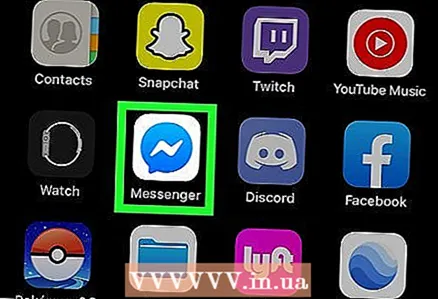 1 Start de Messenger-app. Tik op het bliksemblauwe spraakwolkpictogram. De startpagina van Messenger wordt geopend als u al bent aangemeld bij uw account.
1 Start de Messenger-app. Tik op het bliksemblauwe spraakwolkpictogram. De startpagina van Messenger wordt geopend als u al bent aangemeld bij uw account. - Als u nog niet bent ingelogd, voert u uw telefoonnummer in, tikt u op Doorgaan en voert u uw wachtwoord in.
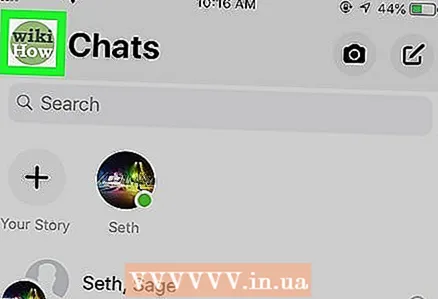 2 Tik op je profielfoto. Het staat in de linkerbovenhoek van Messenger.Uw accountmenu verschijnt.
2 Tik op je profielfoto. Het staat in de linkerbovenhoek van Messenger.Uw accountmenu verschijnt.  3 Kraan Online status. Het is een menu-item naast een witte spraakwolk op een groene achtergrond.
3 Kraan Online status. Het is een menu-item naast een witte spraakwolk op een groene achtergrond.  4 Tik op de schakelaar
4 Tik op de schakelaar  naast Laat zien dat je online bent. Er verschijnt een waarschuwing die u niet ziet wanneer uw vrienden en contacten online zijn.
naast Laat zien dat je online bent. Er verschijnt een waarschuwing die u niet ziet wanneer uw vrienden en contacten online zijn.  5 Kraan Uitzetten bevestigen. Het is de rechterknop in de waarschuwingspop-up. Je online status wordt niet langer weergegeven op Facebook Messenger.
5 Kraan Uitzetten bevestigen. Het is de rechterknop in de waarschuwingspop-up. Je online status wordt niet langer weergegeven op Facebook Messenger.
Deel 2 van 3: Op de computer
 1 Ga naar de pagina https://www.facebook.com/ in de browser. Uw nieuwsfeed wordt geopend als u al bent aangemeld bij uw account.
1 Ga naar de pagina https://www.facebook.com/ in de browser. Uw nieuwsfeed wordt geopend als u al bent aangemeld bij uw account. - Als je nog niet bent ingelogd, vul dan je e-mailadres (of telefoonnummer) en wachtwoord in.
 2 Klik op het Messenger-pictogram. Het ziet eruit als een blauwe spraakwolk met een bliksemschicht en staat rechtsboven op de Facebook-pagina. Er wordt een menu geopend.
2 Klik op het Messenger-pictogram. Het ziet eruit als een blauwe spraakwolk met een bliksemschicht en staat rechtsboven op de Facebook-pagina. Er wordt een menu geopend.  3 Klik op Messenger openen. Het staat in de linkerbenedenhoek van het menu.
3 Klik op Messenger openen. Het staat in de linkerbenedenhoek van het menu. 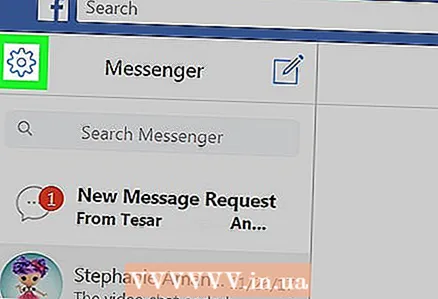 4 Klik op "Instellingen"
4 Klik op "Instellingen"  . Dit tandwielvormige pictogram bevindt zich in de linkerbovenhoek van het Messenger-venster. Er wordt een menu geopend.
. Dit tandwielvormige pictogram bevindt zich in de linkerbovenhoek van het Messenger-venster. Er wordt een menu geopend.  5 Klik op Instellingen. Het staat bijna bovenaan het menu.
5 Klik op Instellingen. Het staat bijna bovenaan het menu. 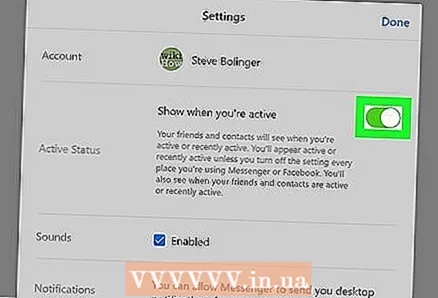 6 Klik op de groene slider
6 Klik op de groene slider  . Het staat bovenaan de pagina naast je naam. De schuifregelaar wordt wit
. Het staat bovenaan de pagina naast je naam. De schuifregelaar wordt wit  , dat wil zeggen dat uw profiel niet op het tabblad "Online" op de apparaten van uw vrienden staat.
, dat wil zeggen dat uw profiel niet op het tabblad "Online" op de apparaten van uw vrienden staat. - De markering die aangeeft wanneer je voor het laatst online was, toont het moment waarop je op de slider hebt geklikt.
Deel 3 van 3: Hoe de lijst met online gebruikers te verbergen
 1 Ga naar de pagina https://www.facebook.com/ in de browser. Uw nieuwsfeed wordt geopend als u al bent aangemeld bij uw account.
1 Ga naar de pagina https://www.facebook.com/ in de browser. Uw nieuwsfeed wordt geopend als u al bent aangemeld bij uw account. - Als je nog niet bent ingelogd, vul dan je e-mailadres (of telefoonnummer) en wachtwoord in.
- Deze methode kan alleen worden gebruikt op de Facebook-site. Je kunt je online lijst niet verbergen in de mobiele Messenger-app.
 2 Zorg ervoor dat het zijpaneel open is. Als er aan de rechterkant geen lijst met online contacten staat, is de online lijst al verborgen.
2 Zorg ervoor dat het zijpaneel open is. Als er aan de rechterkant geen lijst met online contacten staat, is de online lijst al verborgen. 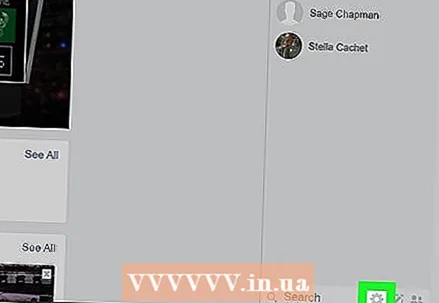 3 Klik op "Instellingen"
3 Klik op "Instellingen"  . Dit tandwielvormige pictogram bevindt zich onderaan de chatzijbalk. Er verschijnt een menu.
. Dit tandwielvormige pictogram bevindt zich onderaan de chatzijbalk. Er verschijnt een menu.  4 Klik op Verberg de zijbalk. Het staat in het midden van de zijbalk. De Facebook-chatbalk verdwijnt van het scherm en alle groene stippen en bijbehorende namen worden verborgen.
4 Klik op Verberg de zijbalk. Het staat in het midden van de zijbalk. De Facebook-chatbalk verdwijnt van het scherm en alle groene stippen en bijbehorende namen worden verborgen. - Klik op de chatbalk in de rechterbenedenhoek van het Facebook-venster om de zijbalk opnieuw te openen.
Tips
- De online-lijst verschijnt soms opnieuw wanneer een nieuwe contactpersoon zich bij het netwerk voegt.
Waarschuwingen
- U kunt het gedeelte 'Online' op uw computer niet verbergen, tenzij u chat uitschakelt.
- U kunt het teken "Online [tijd]" dat verschijnt wanneer u offline gaat niet verwijderen.



